

editor php Xiaoxin membawakan anda alamat muat turun sistem Win7 pada pemacu denyar USB. Bagi pengguna yang perlu memasang atau menaik taraf sistem pengendalian Windows 7, adalah penting untuk mempunyai media pemasangan yang boleh dipercayai. Pemacu kilat USB adalah pilihan yang sangat mudah dan boleh digunakan semula. Dengan menggunakan pemacu kilat USB untuk memasang sistem Win7, anda boleh mengelakkan masalah menggunakan CD atau memuat turun fail besar. Sama ada anda menggantikan sistem pengendalian sedia ada atau memasang dari awal, alamat muat turun ini akan membantu anda mendapatkan fail pemasangan yang anda perlukan dan menjadikan operasi anda lebih mudah. Hanya jadikan cakera USB menjadi cakera but dan anda boleh memasang sistem dengan mudah. Jangan terlepas sumber praktikal ini, datang dan dapatkan alamat muat turun cakera U bagi sistem Win7!
Cara memasang sistem win7 menggunakan pemacu kilat USB:
Sediakan alatan
Komputer yang boleh menyambung ke Internet
Pemacu kilat USB kosong 8G ke atas
Langkah operasi
Pertama, cari " Tapak Web Rasmi Sistem Xiaobai" dalam enjin carian web ", dan kemudian muat turun perisian sistem pemasangan semula satu klik Xiaobai. Seterusnya, masukkan pemacu kilat USB ke dalam port USB komputer anda.
2. Tutup perisian anti-virus, buka sistem pemasangan semula satu klik Xiaobai, dan klik "I Got It" untuk memasuki antara muka utama.
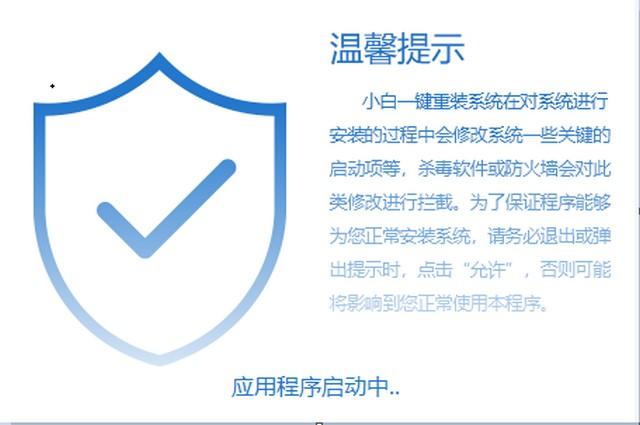
3. Klik "Sistem Pengeluaran" di sebelah kiri antara muka, tunggu Xiaobai mengenali pemacu kilat USB, dan klik "Mulakan Pengeluaran" untuk mengambil langkah seterusnya.
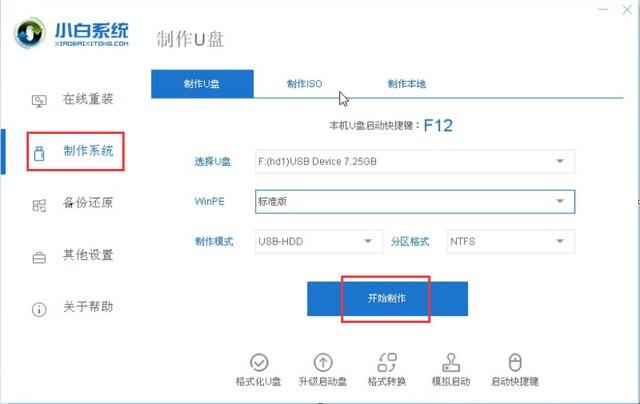
4. Semak sistem yang ingin anda pasang dan klik butang "Mula Membuat" di sudut kanan bawah antara muka.
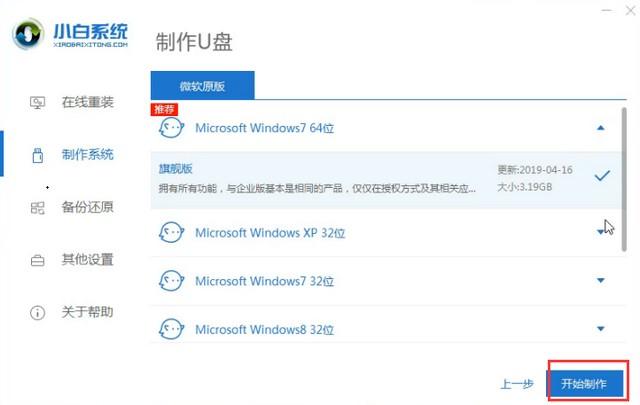
5 Selepas Xiaobai menggesa "Mulakan pembuatan cakera USB dengan jayanya", anda boleh terus mengeluarkan cakera USB.
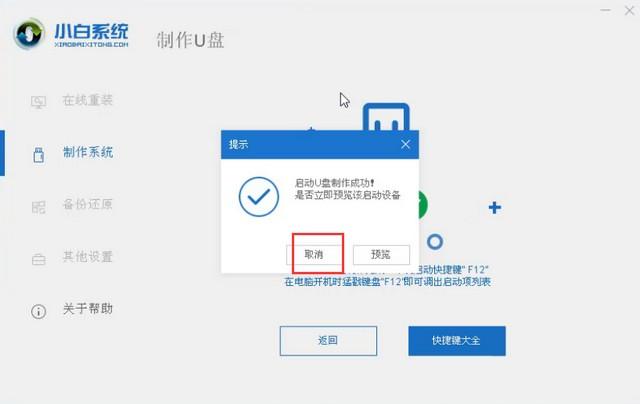
6 Masukkan pemacu denyar USB ke dalam komputer yang perlu dipasang semula Hidupkan komputer dan tekan kekunci pintas dengan cepat dan berselang-seli untuk memasuki menu permulaan pantas (nota: kekunci pintas permulaan biasanya akan mempunyai gesaan di bawah. logo jenama komputer).
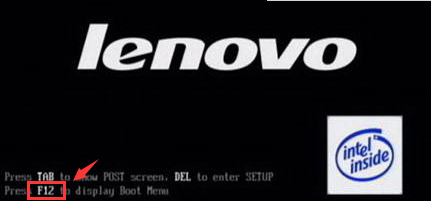
7 Selepas memasuki antara muka menu but pantas, pilih item but cakera USB dan tekan Enter untuk memasuki antara muka pemilihan PE.
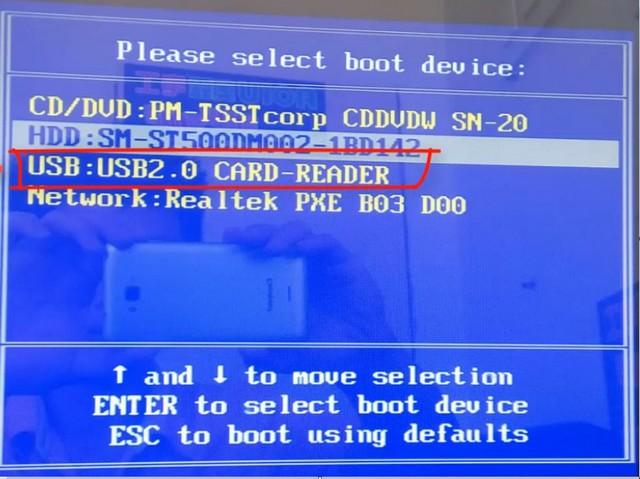
8 Gerakkan kekunci atas dan bawah ke "Mulakan win10x64PE (berjalan dengan lebih daripada memori 2G)" dan tekan kekunci Enter untuk masuk.
9 Pilih versi sistem yang ingin anda pasang dan klik "Pasang" partition sasaran biasanya "C drive", klik "Install Now".
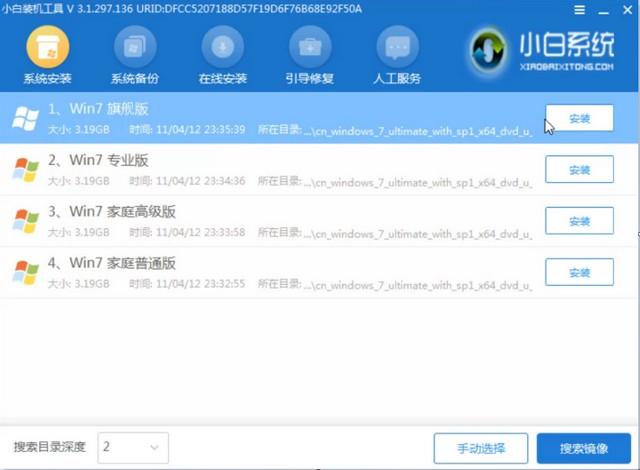
10 Selepas pemasangan sistem selesai, ikut arahan untuk mencabut pemacu kilat USB dan klik "Mulakan semula komputer sekarang".

Ini menamatkan penerangan tentang cara memasang sistem win7 menggunakan pemacu kilat USB.
Atas ialah kandungan terperinci Cakera USB mempunyai alamat muat turun sistem win7. Untuk maklumat lanjut, sila ikut artikel berkaitan lain di laman web China PHP!
 suis bluetooth win10 tiada
suis bluetooth win10 tiada
 Mengapakah semua ikon di penjuru kanan sebelah bawah win10 muncul?
Mengapakah semua ikon di penjuru kanan sebelah bawah win10 muncul?
 Perbezaan antara tidur win10 dan hibernasi
Perbezaan antara tidur win10 dan hibernasi
 Win10 menjeda kemas kini
Win10 menjeda kemas kini
 Perkara yang perlu dilakukan jika suis Bluetooth tiada dalam Windows 10
Perkara yang perlu dilakukan jika suis Bluetooth tiada dalam Windows 10
 win10 menyambung ke pencetak kongsi
win10 menyambung ke pencetak kongsi
 Bersihkan sampah dalam win10
Bersihkan sampah dalam win10
 Bagaimana untuk berkongsi pencetak dalam win10
Bagaimana untuk berkongsi pencetak dalam win10




